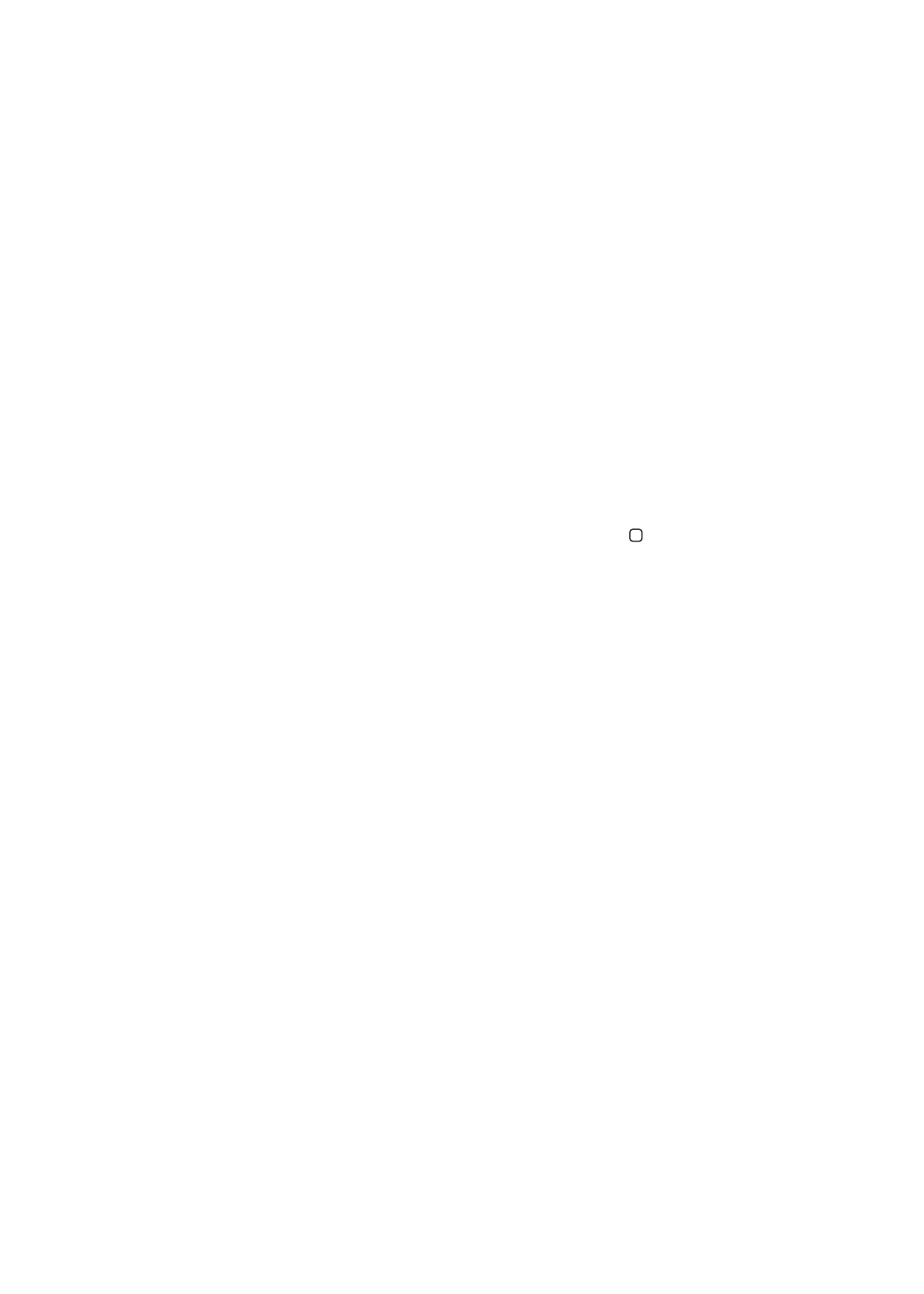
Zoom
Muitos aplicativos do iPod touch permitem que você amplie e reduza elementos específicos. Você
pode, por exemplo, tocar duas vezes ou utilizar o gesto de passar os dedos para expandir colunas
de uma página da web no Safari.
O zoom também é um recurso de acessibilidade especial que permite ampliar a tela de qualquer
aplicativo para ajudá-lo a ver o que há na tela.
Ao usar o Zoom com em teclado Apple Wireless Keyboard (consulte “Como usar um teclado Apple
Wireless Keyboard” na página 27), a imagem da tela segue o ponto de inserção, mantendo-o no
centro da exibição.
Para ativar ou desativar o zoom: Vá em Ajustes > Geral > Acessibilidade > Zoom. Ou use o Clique
Triplo em Início. Consulte “Clique Triplo em Início” na página 136.
Nota: Não é possível usar o VoiceOver e o Zoom ao mesmo tempo.
136
Capítulo 30
Acessibilidade
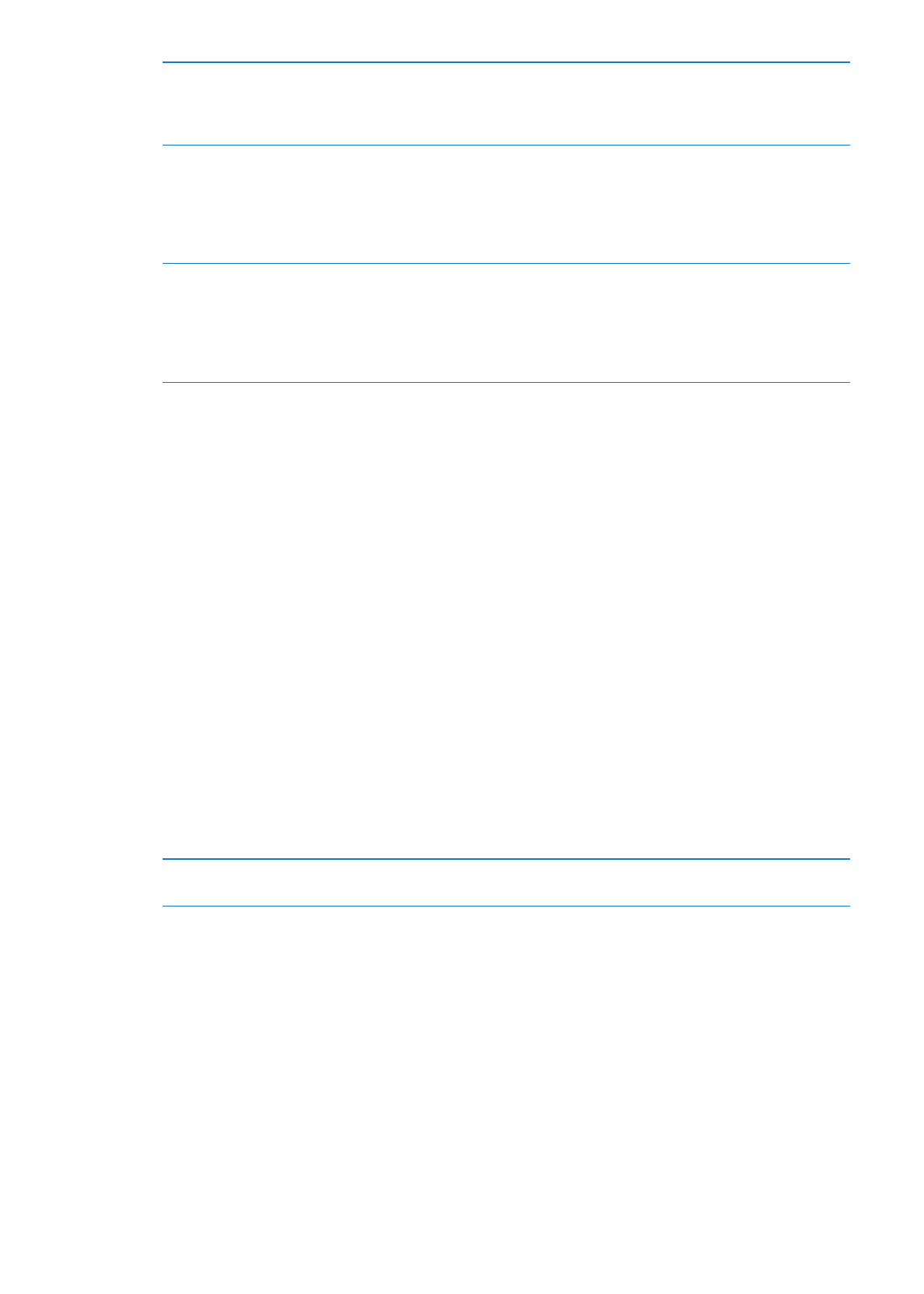
Ampliar ou reduzir
Toque duas vezes na tela com três dedos. Por padrão, a tela é ampliada em
200%. Se você alterar a ampliação manualmente (usando o gesto de tocar e
arrastar descrito abaixo), o iPod touch retornará automaticamente à amplia-
ção manual quando você ampliar tocando duas vezes com três dedos.
Aumentar a ampliação
Com três dedos, toque e arraste na direção da parte superior da tela (para
aumentar a ampliação) ou na direção da parte inferior da tela (para dimi-
nuir a ampliação). O gesto de tocar e arrastar é semelhante a um toque
duplo, exceto pelo fato de que você não levanta os dedos no segundo
toque; em vez disso, você arrasta os dedos na tela. Quando você começar a
arrastar, poderá arrastar com um único dedo.
Mover-se pela tela
Quando a tela estiver ampliada, arraste ou passe três dedos. Quando você
começar a arrastar, poderá arrastar com um único dedo para poder ver me-
lhor as informações da tela. Mantenha um único dedo pressionado perto da
borda da tela para passar para esse lado da imagem da tela. Mova o dedo
mais perto da borda para deslocar-se mais rapidamente. Quando você abre
uma nova janela, o Zoom sempre vai para o meio da parte superior da tela.